Как прошить роутер под ростелеком. Как правильно перепрошить приставку от компании ростелеком
Красный диод при включении Sagemcom [email protected] 2804 означает загрузку прошивки. Если он постоянно мигает, и не переходит на зелёный цвет, то это говорит о том, что прошивка не может загрузиться.
На днях мне принесли модем Ростелекома Sagemcom [email protected] 2804. Проблема была в том, что у модема горел только один светодиод красным цветом. Эта проблема появилась после того, как в доме выключили свет. Если честно, сомневаюсь, что проблема была в это. Думаю, пользователь решил прошить модем и воспользовался не той прошивкой. Но оспаривать проблему не буду, так как не являюсь СЦ, и мне плевать, откуда возникла проблема. Главное — само существование проблемы, которую нужно исправить.
Sagemcom [email protected] 2804 поставляется Ростелекомом. Поэтому будем пользоваться прошивкой Sagemcom [email protected] 2804 для Ростелеком.
Идём на официальный FTP-сервер Ростелекома:
логин: rostelecom
пароль: sagem_router
Последняя прошивка для Sagemcom 2804 v7 — .
Последняя прошивка для Sagemcom 2804 v7 rev1 — .
Скачиваем нужную нам прошивку. После этого идем в «Подключения по локальной сети » или «Настройка параметров адаптера » на Windows 10 . В приниципе, многие компьютеры смогут найти Sagemcom [email protected] 2804 автоматически. Но если этого не произошло, то отправляемся в «Подключения по локальной сети» или «Настройка параметров адаптера» на Windows 10.


Попав в «Сетевые подключения» выбираем наш адаптер и вызываем контекстное меню. В контекстном меню выбираем свойства .

Войдя в свойства адаптера выбираем Протокол Интернета версии 4 (TCP/IPv4) и жмем Свойства . Ставим галочку «Использовать следующий IP адрес » и вводим данные вручную.
IP-адрес — 192.168.1.2
маска — 255.255.255.0
Шлюз — 192.168.1.1


После этого начинается самое интересное. Зажимаем на Sagemcom [email protected] 2804 кнопку Reset и держим долгое время. Насколько долгое? На сколько повезет. Некоторым хватало 40 секунд. В моем случае это было более 2-х минут. Слышал, что некоторые на полчаса зажимали. Чтобы не держать самим — натягивали скотчем или резинкой.
После этого идем по адресу 192.168.1.1. Должен открыться web интерфейс аварийного восстановления Sagemcom [email protected] 2804.
В первый раз я держал секунд 50, после чего попытался войти, но аварийного интерфейса так и не дождался. Поэтому, чтобы не пробовать различные временные промежутки, я просто зажал Reset и обновлял страницу в браузере каждые 10 секунд, пока не появился интерфейс аварийного восстановления.
Выберите файл, в открывшемся окне находим файл с прошивкой, выбираем его и нажимаем кнопку Открыть . После этого надо нажать кнопку Upgrade Software и дождаться, пока роутер прошьется и перезагрузится самостоятельно.
После перезагрузки Sagemcom [email protected] 2804 вам не придется вводить все данные заново. Все данные так и остаются, вплоть до логина и пароля.
Второй способ перехода в режим аварийного восстановления. Зажать кнопку Reset, после этого подать питание. По утверждению некоторых сервисных центров, это ускоряет переход в режим восстановления.
Обратите внимаение, что во время прошивки может «выкинуть» с web-морды или ничего не происходить. Это не значит, что ничего не происходит. Не вздумайте отключать от сети или предпринимать другие действия. Ждите полной загрузки Sagemcom [email protected] 2804.
Возможности стандартных прошивок иногда не удовлетворяют требованиям пользователя, поэтому возникает необходимость обновить ПО роутера. Прошивка роутера компании «Ростелеком» происходит как с обновлением установленной программы, так и со сменой на новое программное обеспечение. Роутер «Ростелеком» обновляют в нескольких случаях: при нестабильной работе, ошибках прибора или периодических потерях связи.
Перепрошить роутер – дело небезопасное, особенно для неопытных пользователей. Неправильно подобранная версия, резкое отключение питания способны вывести роутер из строя.
Прошить модем возможно автоматически или при помощи компьютера. При выполнении перепрошивки роутера от «Ростелекома» следует последовательно выполнять все этапы.
Автоматическое
Некоторые устройства снабжены системой автоматического обновления ПО. Важно, чтобы при этом присутствовало подключение к интернету. Для автоматической прошивки устройства необходимо:
Установка запустится в автоматическом режиме.
Прошиваем через компьютер
Алгоритм прошивки через компьютер роутера «Ростелеком»:

После этого начнется обновление. По окончании приставка «Ростелекома» перезагрузится.
Важно! При прошивке устройство нельзя выключать из сети.
Ссылки для скачивания прошивок
Для разных типов роутеров «Ростелекома» есть своя программа. Узнать модель можно внизу или сбоку на наклейке устройства.
 Скачать прошивку рекомендуется по следующим ссылкам:
Скачать прошивку рекомендуется по следующим ссылкам:
- Для D-Link прошивка берется на сайте ftp://ftp.dlink.ru/ .

- Для ASUS следует зайти на официальный сайт в раздел «Поддержка» http://www.asus.com/ru/support/ , записать в поисковую строку название устройства,
 зайти в раздел «Драйверы и утилиты», скачать подходящую программу и маршрутизатор обновить.
зайти в раздел «Драйверы и утилиты», скачать подходящую программу и маршрутизатор обновить.
- TP-Link: надо перейти на сайт https://www.tp-link.com/ru/ , написать название модема и в пункте «Поддержка» найти необходимую перепрошивку, установить ее.

- Zyxel: на сайте https://www.zyxel.com/ru/ru/ выбирается устройство, в разделе «Файлы и загрузки» в блоке «Микропрограммы» скачивается документ.

- Sagemcom: в списке приборов на сайте http://sagemcom.ru/catalog_15.htm выбирается модель и скачивается ее программа.

- Linksys: аналогично на сайте http://www.linksys.com/ua/support/ надо выбрать модем, кликнуть по ссылке Download Software и скачать программное обеспечение.

- ZTE: http://zte.ru/enterprise/products/routers/ .

Как перенастроить роутер «Ростелекома» на другого провайдера
При смене провайдера с «Ростелекома» на другой важно перенастроить модем. Алгоритм подключения к провайдеру:
- Сброс старых параметров.
- Вход в «Управление устройством».
- Ввод новых параметров.
Для сброса настроек на модели предусмотрена кнопка Reset. Ее надо нажать и удерживать в течение 10 секунд, после чего модем «Ростелекома» подключить с помощью проводов.
 Для установки нового соединения необходимо ввести логин и пароль, тип соединения и основную информацию.
Для установки нового соединения необходимо ввести логин и пароль, тип соединения и основную информацию.
Для настройки роутера на работу с новым провайдером нужно перейти в «Системные данные», где вводятся логин и пароль.  Возможно, потребуется для девайса от компании «Ростелеком» прошивка. А также обязательно меняются параметры интернета и данные о Wi-Fi-соединении (логин и пароль).
Возможно, потребуется для девайса от компании «Ростелеком» прошивка. А также обязательно меняются параметры интернета и данные о Wi-Fi-соединении (логин и пароль).
Про резервную копию
Для восстановления настроек есть шанс создать резервную копию. Резервное копирование – один из самых надежных способов сохранения введенных данных. У разных моделей алгоритм похож, могут лишь отличаться названия кнопок. Также разнится формат скачиваемых файлов: для TP-Link документ будет в двоичном BIN-коде, для остальных моделей – в текстовом JSON.
Сохранение настроек роутера «Ростелеком» производится следующим образом:

Записанные данные останутся в памяти компьютера, и к ним всегда можно вернуться. Для восстановления настроек надо нажать кнопку «Восстановить» и указать путь к адресу с файлом настроек.  После этого требуется роутер «Ростелеком» перезагрузить.
После этого требуется роутер «Ростелеком» перезагрузить.
Вывод
Обновление прошивки роутера от «Ростелекома» – действие, требующее внимания и аккуратности. Неправильно выбранная версия роутера, скачки напряжения при установке способны навредить девайсу и вывести из строя. Следуя каждому пункту алгоритма перепрошивки роутера, можно самостоятельно настроить устройство, не вызывая мастера.
Маршрутизатор Sagemcom Fast 2804 v7 предназначен для подключения к сети Интернет с помощью ADSL (тонкий телефонный кабель) или Ethernet (восьми- или четырехжильная витая пара).
Также с его помощью можно создать домашнюю беспроводную сеть и подключить IPTV-приставку от Ростелеком.
В данной статье описывается процесс настройки роутера Sagemcom Fast 2804 для корректной работы в сети провайдера Ростелеком.
Подключение
Перед началом настройки пользователям потребуется правильно подключить приобретенный роутер. С помощью патчкорда, идущего в комплекте, соедините порт сетевой карты своегокомпьютера или ноутбука с одним из желтых LAN-портов 2-4.
Если интернет приходит к вам по телефонной линии – подключите кабель в разъем, подписанный как «ADSL». Если вам предоставляется более современное Ethernet подключение – воткните приходящий кабель в порт LAN1.
Теперь вы можете подсоединить Sagemcom Fast 2804 к питанию, включить его и приступить к настройкам.
Обновление прошивки и автоматическая настройка
Если вы приобрели маршрутизатор в салоне Ростелеком, то в комплекте с ним будет идти специальный DVD-диск, предназначенный для автоматической конфигурации устройства.
Также с помощью диска пользователям необходимо обновить версию прошивки Sagemcom Fast 2804 с v5 до v7. Система v7 разработана специалистами Ростелеком и адаптирована для наиболее стабильной связи с серверами провайдера.
Вставьте диск в DVD-привод своего компьютера. После этого будет автоматически запущен Мастер настройки Ростелеком. Вы можете задать все необходимые параметры с помощью Мастера – в этом случае выберите пункт «Полная настройка». Далее просто следуйте инструкциям программы, к web-интерфейсу роутера вам подключаться не потребуется.

Если вы предпочитаете сделать все самостоятельно – выберите «Обновление». Подождите немного, пока на Sagemcom Fast 2804 будет установлена прошивка v7, после чего закройте программу и приступите к следующему пункту руководства.
Авторизация в Web-интерфейсе
- Запустите любой интернет-браузер.
В строке адресации необходимо ввести адрес устройства, который указан на наклейке на нижней крышке маршрутизатора. Если наклейки на корпусе нет – вам необходимо зайти в свойства локального подключения и посмотреть значение параметра «Default gateway» («Основной шлюз»). - Откроется всплывающее окно, в котором пользователям нужно указать логин и пароль для доступа к меню управления роутером. Эти данные также указаны на наклейке. Вы можете попробовать наиболее часто используемую комбинацию: «admin» и «admin».

- Если вы все сделали правильно – откроется интерфейс для управления работой Sagemcom Fast 2804 v7.
Настройка подключения к сети
- С помощью навигационного меню в левой части окна перейдите во вкладку «Дополнительные».
- Откройте раздел «WAN сервис» и удалите все существующие подключения. Для этого отметьте их и нажмите «Удалить».
- Аналогичным способом удалите все содержимое раздела «Интерфейс второго уровня».
- Кликните по кнопке «Добавить».
- Абонентам Ростелеком необходимо указать значения параметров VCI и VPI, которые зависят от региона проживания. Уточнить правильные параметры можно, связавшись с технической поддержкой по телефону (перечень номеров можно ).

- Нажмите «Применить и Сохранить».
- Перейдите по закладке «WAN сервис» и щелкните «Добавить».
- В ниспадающем списке выберите только что созданное подключение и перейдите далее.
- На этом шаге пользователям нужно указать тип соединения. В большинстве случаев вы будете получать интернет от Ростелеком через подключение PPPoE.

- Укажите имя пользователя и ключ от PPP-подключения, которые указаны в договоре с Ростелеком о предоставлении услуг (вся информация есть ). Имя сервиса можно указать любое, это ни на что не влияет.

- Установите галку напротив пункта «Повтор PPP при ошибке».
- Оставшиеся шаги можно пропустить. Нажмите «Применить и сохранить» для завершения настроек.
Настройка роутера для работы с ТВ-приставкой
Если вы хотите подключать через маршрутизатор Sagemcom Fast 2804 v7 телевизионную приставку, необходимо проделать следующее:
- Во вкладке «Интерфейс второго уровня» создайте еще одно подключение (значения VCI и VPI для IPTV будут уже другие).
- В разделе «WAN сервис» создайте новый объект и выберите созданное подключение.
- Выберите тип сервиса «Bridge» («Мост») и щелкните «Применить».

- Откройте закладку «LAN».
- Установите галку напротив «Отключить DHCP сервер».
- Активируйте параметры «IGMP Snooping» и «IGMP Proxy на мосту».
Конфигурации WiFi
- Раскройте категорию «WLAN» и зайдите в раздел «Основной».
- Активируйте пункты «Включить беспроводную сеть» и «Включить передачу мультикаста».
- Введите имя точки доступа в поле «SSID».
- Перейдите в категорию «Безопасность».
- Выберите аутентификацию с помощью «WPA-PSK», шифрование через «TKIP и AES».

- Укажите свой ключ доступа (не менее 8 символов).
- Нажмите «Сохранить».
На этом настройка маршрутизатора закончена. В разделе «Управление» отыщите закладку «Перезагрузка» и перезапустите ваш модем, чтобы активировать все внесенные изменения.
Настройка роутера Ростелеком для других провайдеров
Самый главный этап — найти подходящую прошивку на официальном сайте. К сожалению, компания Sagemcom выпускает обновления далеко не для каждого оборудования, однако перечисление поддерживаемых моделей займет много времени, поэтому предлагаем вручную отыскать страницу используемого оборудования и ознакомиться с доступными файлами.
Перейти к официальному сайту Sagemcom
- Для этого кликните по ссылке выше, чтобы оказаться на главной странице сайта производителя маршрутизаторов, где в первую же очередь переключитесь на английский язык для упрощения понимания пунктов меню.
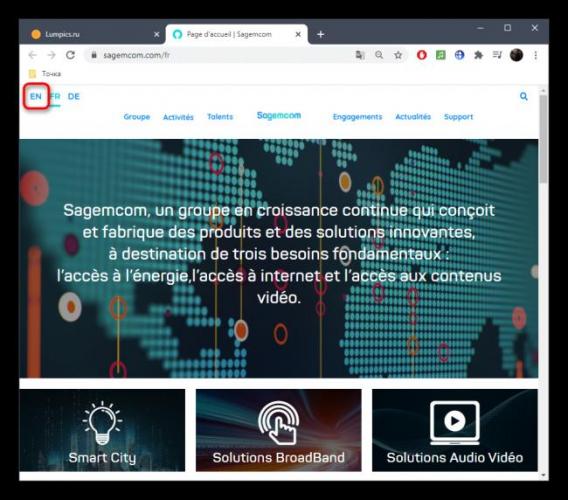
После этого вам нужен раздел «Support».</li>
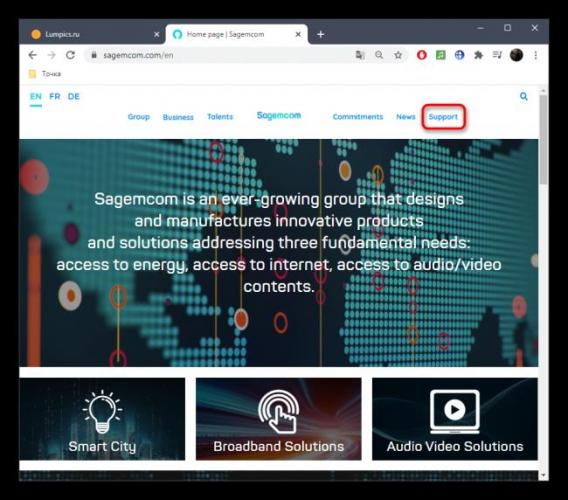
Воспользуйтесь строкой поиска, вписав там название своего маршрутизатора.</li>Среди результатов в выпадающем меню найдите нужный.</li>Вместо этого можно просто перейти к списку всех устройств и найти там свое.</li>На странице роутера следует выбрать категорию «Drivers/Softwares».</li>Ознакомьтесь со списком доступных прошивок и скачайте последнюю версию.</li>Откройте полученный каталог через архиватор.</li>Распакуйте находящийся там файл типа BIN, который и является прошивкой, в любое место на компьютере.</li></ol>
Безопасно ли это
Выше мы рассмотрели, можно ли прошить роутера Ростелеком. Сделать это несложно, если выполнить автоматическое обновление или пройти шаги, необходимые для ручной установки. Единственный риск при выполнении работы — вероятность сбоя системы. Для таких случаев лучше использовать резервное копирование, позволяющее восстановить данные в случае неуспешной прошивки.
В зависимости от модели алгоритм действий может различаться. Рассмотрим на примере TP-Link:
- Войдите в роутер Ростелеком, который планируете перепрошить.
- На Панели управления найдите пункт Резервное копирование и восстановление.
- Кликните на пункт Резервное копирование, выберите файл и загрузите архив с файлом конфигурации.
- Сохраните данные.
Полученная информация остается в памяти ПК или ноутбука, что позволяет в дальнейшем восстановить данные.
Драйвер для роутера скачать невозможно!
Друзья, никаких драйверов для роутера НЕ СУЩЕСТВУЕТ в природе!
Их просто нет и не может быть! WiFi роутер — это отдельное независимое ни от чего и ни от кого устройство, которое оснащено собственной микропрограммой, мини-операционной системой, если хотите. Для того, чтобы установить и настроить роутер не нужно скачивать никакой драйвер.
Все делается очень просто:
- Подключаем его к компьютеру витой парой
- Заходим по IP адресу в панель администратора
- Вводим данные для авторизации
- Попадаем в кабинет управления и настраиваем
На нашем сайте вы найдете массу подробных инструкций по настройке маршрутизаторов различных фирм: TP-Link, Asus, D-Link, Zyxel и других, но они никак не связаны ни с какими драйверами для роутера. То же самое касается и устройств от интернет-провайдеров — МТС, Ростелеком, Билайн и других. Этот тот же самый роутер, только с вшитой в него конфигурацией подключения к определенному оператору, который настраивается так же, как и любой другой.
А вот для сетевого адаптера, который подключается к компьютеру, чтобы выходить в интернет по wifi, действительно нужны драйвера. Они чаще всего уже есть в системе, но иногда есть необходимость скачать их отдельно.
Создание прямого подключения на ПК
 Проверьте соединение кабеля с сетевой картой вашего компьютера.
Проверьте соединение кабеля с сетевой картой вашего компьютера.
Первым делом рассмотрим вариант, как настроить интернет напрямую, то есть случай, когда сетевой кабель из подъезда имеет подключение непосредственно в компьютер или ноутбук.
Есть два возможных типа соединения:
- с использованием статического IP;
- по протоколу PPPoE.
Мы рассмотрим второй вариант, который осуществляет доступ по выданному компанией логину и паролю. Он используется чаще и практически повсеместно.
Прежде чем приступить к процедуре, установите драйвера сетевой карты! Желтый восклицательный знак в углу экрана сигнализирует о готовности приступить к настройке.
Выясним, как в Ростелеком настроить выход в сеть. Для примера используем операционную систему Windows XP.
Инструкция по созданию подключения
- Открываем Пуск — Панель управления — Сеть и интернет. Для создания нового соединения кликаем на нужную строку.
- Выбираем пункт «Подключение к интернету» и в появившемся окне нажимаем на «Создать новое подключение».
- Определяем тип соединения. Как мы уже договорились выше, это должен быть PPPoE.
- И последний шаг – ввод логина и пароля. Тут же можно выставить галочку, которая поможет сохранить их и не водить каждый раз при открытии браузера.
Данные для авторизации предоставляет провайдер! Не нужно вводить туда клички домашних питомцев или дату рождения мамы. Назвать свое соединение можно произвольно.
- Еще один необязательный шаг – создание ярлыка и вынос его на рабочий стол. Рекомендую его тоже выполнить, в дальнейшем для выхода с помощью интернета Ростелеком достаточно будет просто кликнуть по ярлыку и нажать «Подключение».
Отдельно отмечу, что настройки на разных операционных системах отличаются, но схема одна – найти пункт для создания нового соединения, выбрать протокол и ввести данные для идентификации.
Как перепрошить роутер Ростелеком
Ростелеком предоставляет своим клиентам оборудование для работы интернета. Настройка устройств становится простой, если следовать инструкциям. При покупке роутер уже обновлен, но спустя время появляются новые драйверы.
Когда нужна перепрошивка роутера
Несмотря на то, что разработчики создают новые версии обновлений, не всегда нужно делать перепрошивку устройства. Перепрошивка необходима в том случае, когда наблюдаются частые неполадки в передаче и приеме данных, связь обрывается, и пользователю приходится перезагружать гаджет. Обновление устройства до последней версии помогает решить проблему, однако прежде чем осуществлять перепрошивку, нужно убедиться, что сбой происходит именно в маршрутизаторе.
При оформлении договора об использовании услуг, клиенту подключают домашний интернет с заявленной скоростью. Стоит ознакомиться с условиями тарифа и протестировать текущую скорость передачи и приема данных. В этом помогут специальные сервисы для проверки скорости интернет-соединения.
Если цифровые значения отличаются от заявленных показателей, то необходимо связаться с оператором, он поможет решить проблему. Если проблема все-таки осталась после звонка в техподдержку, то стоит загрузить обновление.
Как обновить прошивку
Через компьютер
Для того чтобы произвести обновление прошивки, пользователю понадобится компьютер или ноутбук. Необходимо убедиться, что все устройства исправны. Если роутер работает некорректно (выключается, не реагирует на команды), то следует сдать его в сервисный центр, потому что перепрошивка не решит проблему. Если все функционирует исправно, то алгоритм действий будет следующим:
- Прежде всего, пользователю потребуется скачать новую версию обновления (как это сделать описано в разделе ниже). Файл нужно распаковать с помощью архиватора;
- Далее понадобится отключить роутер от кабеля Ethernet. Для этого нужно вытащить провод из гнезда WAN. Следует соединить роутер и компьютер при помощи короткого кабеля. Это необходимо, чтобы зайти в интерфейс устройства. Клиенту потребуется убедиться, что интернет соединение отсутствует;
- Нужно открыть любой браузер и набрать в адресной строке 168.1.1. Если команда не сработала, то стоит изменить адрес на 192.168.0.1 и нажать клавишу Enter. Так пользователь окажется в окне авторизации для входа в главное меню роутера;
- По умолчанию в поле логин и пароль вводится слово «admin», поскольку значения заводские. Если программа выдает ошибку, то необходимо найти нужные данные на корпусе роутера, этикетка находится снизу. Пользователю следует переписать данные в поля и нажать ОК;
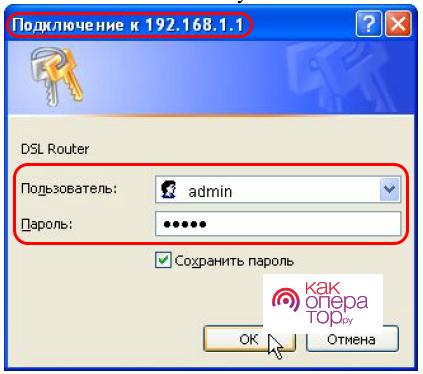
- В меню гаджета нужно зайти в раздел «Системные настройки». В зависимости от модели роутера раздел может называться «Administration» или «Администрирование», «System», «Tools», «Maintenance» или «Управление». Далее пользователю понадобится навести курсор мышки на пункт «Обновление ПО» или «Firmware upgrade»;
- В новом окне нужно нажать на команду «Обзор» или «Browse» и выбрать ранее распакованный с помощью архиватора файл, кликнуть «Обновить». После установки нужно перезагрузить устройства и проверить их работу.

Автоматически
Некоторые модели маршрутизаторов имеют функцию автоматического обновления. Пользователю не потребуется извлекать кабель из гнезда WAN. Для осуществления перепрошивки нужно выполнить следующий алгоритм действий:
- Зайти в главное меню гаджета (в разделе выше указан способ авторизации). Необходимо нажать на пункт «Расширенный режим»;
- Далее нужно кликнуть по разделу «Администрирование» или аналогичному названию в вертикальном меню. Пользователю потребуется нажать на пункт «Обновление маршрутизатора»;
- Следует кликнуть по кнопке «Проверить», которая расположена в строке «Проверить новую версию в Интернете». Произойдет автоматическое обновление, если новый софт есть в доступе. После этого нужно перезагрузить устройства.
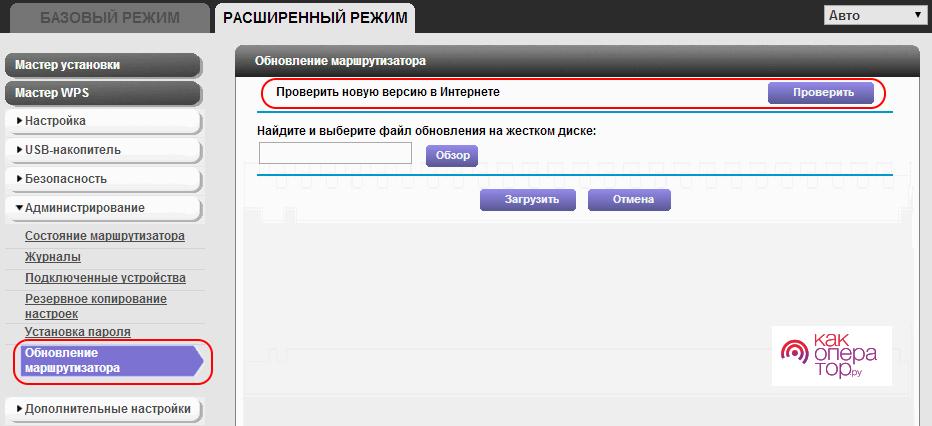
Перенастройка роутера для работы с другим провайдером
Понадобится сбросить установленные параметры и задать новые. Для этого нужно нажать кнопку Reset на корпусе устройства и зажимать ее в течение 10 секунд.
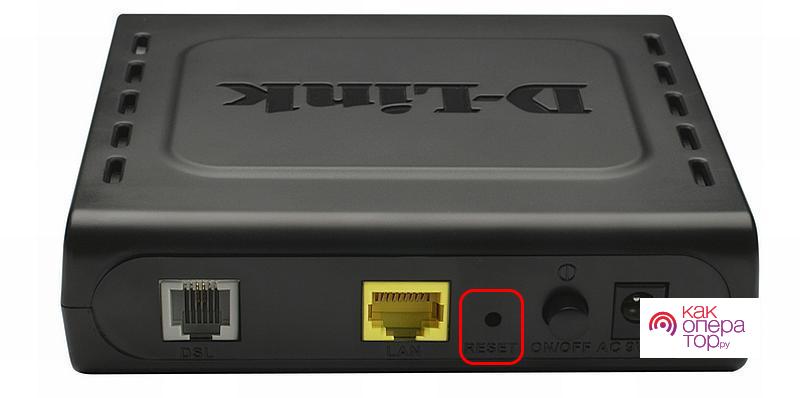
Произойдет сброс настроек до дефолтных. Теперь можно произвести настройку в соответствии с требованиями нового оператора.
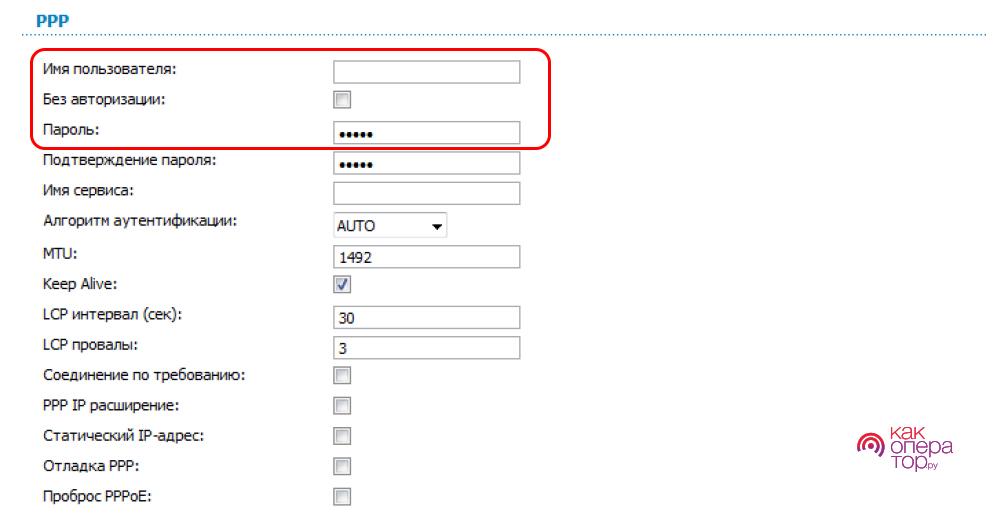
- Необходимо установить новую точку доступа APN. Для этого нужно зайти в меню устройства и ввести все необходимые данные (см. в договоре оператора);
- Потребуется зайти в раздел «Системные настройки» и ввести логин, пароль для входа, поскольку они также сбрасываются;
- Нужно перейти во вкладку «Безопасность» и установить защищенный тип соединения, чтобы не подключались посторонние лица.
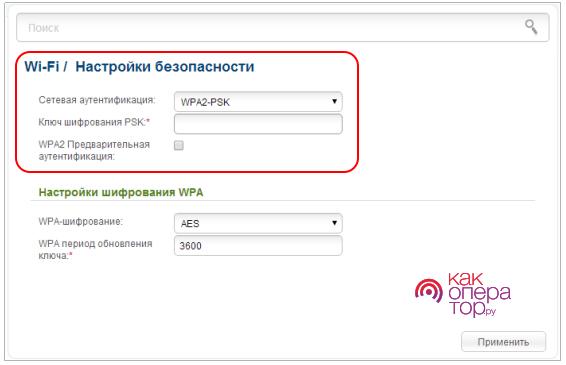
Где скачать прошивку
В зависимости от модели роутера и адреса для скачивания могут отличаться. Ниже предоставлена таблица.
Нужна ли резервная копия перед прошивкой
Обновляя устройство лучше создать резервную копию, чтобы можно было сделать сброс. Это необходимая мера безопасности, поскольку иногда новый софт содержит ошибки, и может работать некорректно.
Для создания резервной копии нужно зайти в меню роутера и зайти в раздел «Система». Далее нажать на пункт «Конфигурация», затем на клавишу «Резерв.копия».
Прошить приставку ростелеком под другого провайдера

Последнее время на Авито и других сайтах с бесплатными объявлениями появляется всё больше и больше объявлений о продаже различного оборудования, полученного от Интернет-провайдеров при подключении. Лидером являются роутер и STB-приставки Ростелеком.
Происходит это потому, что этот оператор предоставляет своё оборудование либо сразу по полной стоимости, либо в рассрочку. В последнем случае при расторжении договора обычно приходится выплачивать оставшуюся сумму. Соответственно, после того, как абонент отключается, у него на руках остаётся более не нужное железо и он от него избавляется пытаясь получить хоть какие-то деньги обратно. Причём, нередко можно встретить очень неплохие предложения.
В этой статье я хочу ответить на вопрос, который мне очень часто задают читатели в комментариях — «Я купил Б/У приставку Ростелеком. Что с ней делать?». Тут очень многое зависит от того — являетесь ли Вы ещё абонентом этого провайдера или нет. Рассмотрим оба случая.
Примечание: Есть вариант использовать приставку неофициально и при этом смотреть все каналы бесплатно. Это возможно только с моделями Инфомир MAG-250 и Промсвязь RT-STB-HD Standard установив прошивку ДНК . Подробнее об этом можно почитать здесь.
Случай второй: у Вас другой Интернет-провайдер
Тут, к сожалению, вариантов развития событий немного. Проблема в том, что без доступа к сети цифрового ТВ Ростелекома, его видео-ресиверы — бесполезное железо. Исключение составляют несколько моделей. Smartlabs SML-292 HD и SML-482 HD могут использоваться у других операторов связи. В частности — у МТС. То есть при наличии прошивки можно будет их перепрошить и использовать.
Ещё одна удачная модель, которую сейчас не закупают, но которую можно встретить в объявлениях — это Инфомир MAG-250 и её полный клон Промсвязь RT STB HD Standard (не путать с RT HD Mini). Это сам по себе отличный мультимедиа-проигрыватель, который, если его перепрошить, можно подключить к роутеру и смотреть ролики в Youtube, а так же фильмы по сети и через онлайн-порталы и кинотеатры в Интернете (Megogo, ivi и т.п.).
Несколько раз слышал от читателей блога о том, что им удалось прошить SML-482 HD микропрограммой от Moyo TV чтобы использовать как медиа-плеер. На Ютубе даже есть видео:
Сам я этот способ не пробовал и потому рекомендовать не могу. Осложняется он ещё и тем, что для этого нужен переходник USB-UART плюс работа через консоль, что для обычного рядового абонента уже довольно-таки сложная задача.
Помогло? Посоветуйте друзьям!
Как использовать б/у приставку Ростелеком : 54 комментария
Добрый день! А приставку SML-482 от «Ростелекома» можно использовать для просмотра цифрового ТВ на аналоговом телевизоре? Спасибо!
Ольга — здравствуйте. Если на телевизоре есть разъёмы — «тюльпаны», то можно.
Здравствуйте. Есть маг250, если поменять прошивку, я буду иметь доступ к ТВ. Провайдер не Ростелеком!
Есть mag 250, подскажите прошивку под провайдера Билайн. Или как прописать .
Олег — Никак, билайн с этими приставками не работает никак.
Взял бу приставку у брата от Ростелеком. Могу я отказаться от аренды приставки у компании ростелеком и поставить свою приставку и что для этого нужно.
Да можете. Просто подключите услугу и откажитесь от их приставки. Так же имеющийся ресивер должен быть отвязан в базе от старого ЛС Вашего родственника.
Можно ли использовать sml-482hd для просмотра видео с переносного жёсткого диска через usb разьем без подключения к ростелекому
Сначала надо ещё прошить на какую-нибудь альтернативную прошивку.
Что будет если айфон соединить к приставке?
Ничего не будет — приставка с мобильными устройствами не работает.
Здравствуйте, хочу продать приставку Ростелекома RT STB HD 1.14-BD 27, тарифным планом пользуюсь (ТВ+интернет, инет устраивает, а провайдера ТВ поменял, приставку просто отсоединил). Чем мне это грозит, возможно новый покупатель сможет пользоваться приставкой за мой счёт (оплату то я вношу)?
А оплачиваю ТВ и интернет так как этот тариф дешевле, чем оплачивать только интернет.
Заранее спасибо за ответ.
ответа не дождался, продал
Ничего Вам это не грозит. Новому владельцу придётся привязывать приставку к своему счёту. Можете для успокоения позвонить в техподдержку и попросить отвязать приставку.

Очень тяжело представить повседневную жизнь без цифровых технологий. Это касается, например цифрового телевидения, за счет которого качество вещания значительно улучшилось. Для этого предусмотрены телевизионные приставки. К тому же пользователь может самостоятельно совершать манипуляции по руководству процессом просмотра. Кроме перемотки футбольного матча или передачи, можно делать паузу просмотра, записывать. Но чтобы по полной пользоваться устройство надо знать о том, как прошить приставку Ростелеком. Обновление программного обеспечения позволяет выполнять все действия без помех. Это чем-то напоминает процесс переустановки Windows на персональном компьютере.
Что дает?
Кроме того, что прошивка дает определенные преимущества, каждый пользователь может столкнуться с некоторыми рисками. Наибольшей популярностью среди имеющихся моделей обладает IPTV RT-STB-HD Standart. По функционалу она напоминает MAG-250. При этом абоненту дается возможность вернуться к первоначальным настройкам. Для этого требуется получить ответ на то, как прошить приставку Ростелеком. Стоит отметить, что следует использовать стандартную прошивку от Инфомир, а также несколько модифицированную. Как показывает практика, лучше всего первоначально работать со стандартной, только после этого, при необходимости, брать в оборот модифицированную.
Сразу же стоит выделить некоторые достоинства, которые приобретает абонент при выполнении таких манипуляций:
- Поддержка DLNA, а также Wi-Fi.
- Просмотр телевизионных каналов без каких-либо ограничений со стороны провайдера по выставленному тарифу.
Но нельзя забывать о том, что в любом случае проявятся и негативные качества. Здесь ими выступают:
- Перестанут работать интерактивные сервисы компании Ростелеком. Для их работы следует пользоваться исключительно оригинальным программным обеспечением.
На этом минусы и закончились. Больше никаких трудностей для пользователя не будет.

Подготовительные мероприятия
Для того чтобы узнать, как прошить приставку Ростелеком, следует выполнить некоторые подготовительные мероприятия. Практически всегда и у каждого абонента должен получиться процесс перепрошивки. Сложностей в этом нет никаких. Для выполнения действия необходимо:
- Компьютер с проводом, используемом для подключения приставки.
- Само программное обеспечение. Это может быть mcast.exe, а также dhcp-сервер.
Все файлы должны находиться в одной папке, и помещены на диск С. Далее начинается все самое интересное.

Пошаговая инструкция
Когда есть уверенность в самостоятельном выполнении действий, можно приступать, соблюдая последовательность.
- Производиться сброс настроек приставки до заводских. Для этого чаще всего используется кнопка «Reset». В противном случае работа выполняется через меню, где выбирается пункт «Def.Settings».
- Работа переключается на компьютер, где после выбора «Выполнить» в главном меню следует вписать ncpa.cpl и нажать ок.
- Будет отображен перечень подключений по сети, из которых нужно выбрать необходимый пункт. После этого работа продолжается с разделом «Свойства».
- При работе с протоколом версии 4 (TCP/IPv4), в параметрах свойств вводиться IP – 192.168.1.1, а вместо маски подсети пишется 255.255.255.0.
- Запустив через WIN+R программу mcast.exe, следует нажать на «Подключение по локальной сети». В правой части нажимается кнопка «Select».
- Вводятся значения IP-адресов – поток №1: 224.50.0.70:9000 и поток №2: 224.50.0.51:9001. Каждый поток должен быть запущен.
- После соединения с приставкой и ее запуском нажимается Upgrade Tools, а далее MC Upgrade.
После того как все загрузиться, следует перезагрузить устройство. Теперь пользователь может наслаждаться функционалом нового медиа-центра.
Совсем недавно цифровое телевидение воспринималось как что-то новое и непонятное, а сейчас каждый телевизор показывает изображение в высоком качестве, без помехи с отличным звуковым сопровождением.
Для того, чтобы телевизор показывал цифровые каналы, необходима телевизионная приставка. Кроме трансляции каналов, она обладает широким функционалом и возможностями.
С ее помощью можно остановить телевещание, перемотать на нужный момент, записать любимую передачу и многое другое. Для того, чтобы все функции стали доступны, потребуется обновить устройство или как еще говорят – сделать прошивку.
О том, как прошить тв приставку и улучшить ее характеристики будет рассказано в этой статье.
Зачем нужна прошивка

На отечественном рынке наибольшей популярностью пользуются устройства от компаний Ростелеком и Cadena. Они улавливают все бесплатные каналы российского телевидения.
Получение цифрового сигнала ТВ хорошего качества сказывается на отличном изображении и звуке. Каналы можно уловить автоматическим способом или выполнить ручной поиск.
Для тех, кто перепрошил ростелекомовскую ТВ приставку, стали доступны просмотр телеканалов с плейлиста в независимости от тарифных ограничений. Кроме того, после обновления прошивки, приставка превратилась в удобный медиа-сервис с подключением по WiFi и DLNA.
Из отрицательных факторов можно отметить отсутствие некоторых сервисов. Само устройство является доработанной зарубежной приставкой, и ненужный функционал был удален.
Для отечественных потребителей интерфейс сделан на русском языке.
Приставка Cadena регулярно получает обновления, которые публикуются на официальном сайте. В основном они затрагивают интерфейс и дизайн меню. В устройстве ресивера предусмотрены телевизионная программа на неделю вперед, поддержка субтитров и телетекста, родительский контроль и много других полезных функций.
Для любителей записывать те или иные трансляции предусмотрена такая функция. Для этого нужна прошивка соответствующей версии и карта памяти объемом, которого хватит для записи видео.
В дальнейшем, записанный материал можно воспроизвести с помощью встроенного в приставку медиа-плейера.
Подготовка

Если на телевизоре ухудшилось изображение или закрались сомнения, что работает цифровое ТВ не так, как должно, стоит задуматься об обновлении ПО.
К этому процессу необходимо подготовиться. Для этого потребуется скачать необходимые файлы иметь компьютер или ноутбук.
Прошивка ТВ приставки от компании Ростелеком происходит с использованием компьютера имеющего свободный вход Ethernet.
К нему будет подключена приставка. Кроме того, понадобиться сетевой кабель, который свяжет приставку и компьютер.
Из софта понадобятся программы mcast.exe и dualserver (или его аналог). С сайта компании необходимо скачать файлы последней версии прошивки. Они будут называться «bootstrap» и «imageupdate».
Не рекомендуется прошивать устройство сторонними средствами, если не было установлено хотя бы одного официального обновления.
Для устройств компании Cadena потребуется USB-накопитель емкостью до 8Гб отформатированный в системе FAT32. На нее будет записана прошивка, скачанная с сайта.
Как прошить тв приставку (Пошаговая инструкция)

Разберем подробно процесс прошивки приставки от Ростелеком модели MAG-250.
- Создать на компьютере папку и поместить в нее предварительно скаченные сервер и программу: mcast.exe и dhcp. Кроме того, в нее нужно поместить два файла bootstrap и imageupdate.
- Вызываем командную строку нажатием клавиш Win+R. В ней нужно прописать команду ncpa.cpl. Откроется окно сетевых подключений, выбираем то, которое будем использовать и нажимаем по нему правой клавишей мыши. Нажав на «Свойства», выбираем компонент (TCP/IPv4). В открывшемся окне потребуется вручную прописать IP-адрес 192.168.1.1 и маску 255.255.255.0.
- Присоединить один конец сетевого кабеля к компьютеру, а второй к приставке.
- Включить приставку и быстро нажать на кнопку «Menu», после чего должен будет открыться BIOS устройства.
- Включить dhcp-сервер, установленный в папке на компьютере. Для этого в командной строке указать путь к папке с файлом, например: С:Ростелекомdualserver.exe, и нажать клавишу Enter
- Запустить программу mcast.exe и указать IP 192.168.1.1, затем нажать на кнопку «Select». В появившемся меню потребуется указать адреса трансляции Steam1: 224.50.0.70:9000 и Steam2: 224.50.0.51:9001. Затем, рядом с каждым потоком нужно будет нажать клавиши «Start».
В биосе следует проделать такой путь: Upgrade Tools – MC Upgrade.
В процессе загрузки будет последовательно появляться надписи:
Bootstrap message: Reception of an image is started!
Bootstrap message: Writing image to flash.
Writing image to flash successfull!
Затем произойдет перезагрузка устройства и запуск с новой версией прошивки.
Альтернативный способ прошить приставку MAG-250

Наилучшим вариантом альтернативного обновления устройства является прошивка от ДНК.
Благодаря ей стали доступны такие функции, как:
- телевизионная программа от Яндекса;
- запись эфиров на диск;
- автозапуск трансляций iptv от ростелеком;
- восстановление после обновления происходит автоматически.
Важно перед установкой альтернативной прошивки поставить оригинальную версию. В противном случае часто возникают проблемы с обновлением устройства.
Сам процесс прошивки от ДНК происходит без использования сетевого кабеля. Для работы понадобится флешка объемом до 8 ГБ, отформатированная в FAT32.
Затем, на USB-накопитель следует создать папку с названием устройства и установить туда файлы прошивки: «Bootstrap» и «imageupdate».
В дальнейшем возможны два варианта обновления устройства:
- из внутреннего портала;
- из BIOS.
В первом случае требуется зайти в настройки и переходим в меню сервиса нажатием кнопки «SETUP». Выбрав «Обновить ПО» указываем вариант «через USB» и нажимаем «Начать обновление». Перед началом процесса потребуется нажать кнопку «Проверить».
Программа проверит наличие необходимых файлов на флешке. В случае соответствия всем требованиям загорится кнопка «Start».
Часто встречаемая ошибка: «Неправильный заголовок файла». В этом случае рекомендуется вновь провести форматирование USB-накопителя в FAT32. Кроме того, следует проверить название папки на флешке. Оно должно быть без пробелов, например, MAG250. Если это не помогло, то следует воспользоваться вариантом прошивки из BIOS.
Подключив USB-накопитель с файлами необходимо перезагрузить устройство. При этом следует удерживать кнопку «Menu». После того, как отобразится меню, следует выбрать пункт «Upgrade Tools», потом перейти в «USB Bootstrap».
Если с информацией на флешке все в порядке, то начнется процесс обновления версии программного обеспечения. Успешное окончание установки будет ознаменовано сообщением: «Writing image to flash successfull».
Затем, устройство перезагрузится и будет запустится уже с новой прошивкой.
Обновление приставки DVB T2
Процесс прошивки таких приставок схож с вышеописанными устройствами от Ростелеком. Скачав с официального сайта все необходимые файлы и руководство по установке, необходимо поместить на отформатированную флешку файл с расширением .ssu.
Зайдя в меню приставки, следует выбрать вкладку «Система» и выбрать пункт «Обновление и сохранение». Затем, следует перезагрузить устройство, отключить питание от сети.
После включения, приставка будет иметь новую версию прошивки. Останется только настроить dvb t2 на автоматический или ручной поиск каналов.